Hoe u uw Windows 10-computer op afstand afsluit of opnieuw opstart
Hoe herstarten we een computer vanaf een externe locatie, vraag je? We gaan enkele manieren bespreken waarop u uw Windows 10-computer op afstand opnieuw kunt opstarten of afsluiten via internet. Om de klus te klaren, zouden we bespreken hoe dit te doen via ingebouwde tools van derden en Windows . Laten we verder gaan en bespreken hoe u uw computer op de best mogelijke manier op afstand opnieuw kunt opstarten of afsluiten.
Hoe u op afstand kunt afsluiten(Shutdown) of Windows 10 opnieuw kunt opstarten(Restart)
Wanneer u de behoefte voelt om uw computer opnieuw op te starten of af te sluiten vanaf een externe locatie, geef deze hulpprogramma's dan een testrun om te zien of ze voor u werken.
- Verbinding met extern bureaublad gebruiken
- Start opnieuw met Windows PowerShell
- Herstart met Shutdown.exe
- Sluiter gereedschap.
Laten we ze in detail bekijken.
1] Verbinding met extern bureaublad gebruiken
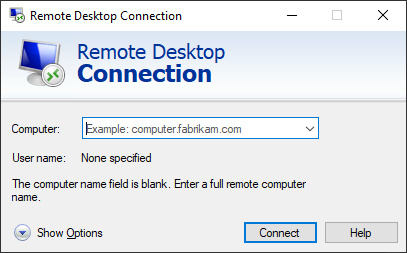
Remote Desktop Connection , een tool ingebouwd in Windows 10/8/7 , dus u hoeft niets anders te downloaden. RDP ( Remote Desktop Protocol ) is een eigen tool van Microsoft die externe toegang tot een computer mogelijk maakt.
Omdat het is ingebouwd in Windows 10 , kunt u ernaar zoeken met behulp van de zoekbalk en het starten. Zodra de tool draait, voert u gewoon het IP-adres in van de computer waartoe u toegang wilt krijgen, samen met de gebruikersnaam en het wachtwoord wanneer daarom wordt gevraagd.
Nadat u toegang hebt gekregen, gebruikt u uw muis om het Windows 10 -systeem op een gebruikelijke manier opnieuw op te starten en dat is alles.
2] Start opnieuw met Windows PowerShell
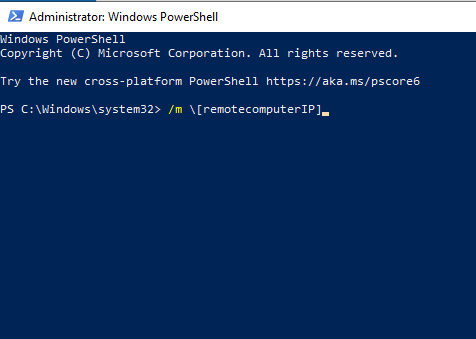
In tegenstelling tot de andere methoden die hier worden genoemd, vereist deze dat beide systemen zich op hetzelfde netwerk bevinden, daarom is het geen herstart op afstand zoals je zou denken, maar toch heel erg. Hiermee kunt u met slechts een paar opdrachten de ene Windows 10 -computer gebruiken om een andere in de volgende kamer opnieuw op te starten.
De eerste stap is om het Windows PowerShell -programma te starten en vervolgens de opdracht te typen:
/m \[remotecomputerIP]
Typ vanaf daar /r om een volledige herstart van het systeem te forceren.
Als u nu meer wilt weten over de andere opdrachten, typt u /?en druk op de Enter - toets op het toetsenbord.
Dit bericht biedt een gedetailleerde discussie over hoe u Windows 10 op afstand opnieuw kunt opstarten met PowerShell(Remotely Restart Windows 10 using PowerShell) .
3] Herstart met Shutdown.exe
Een andere geweldige manier om uw Windows 10-computersysteem op afstand af te sluiten of opnieuw op te starten, is door Shutdown.exe te gebruiken . Je hoeft er niet ver voor te gaan, omdat het voorverpakt in het besturingssysteem zit. Voordat u verder gaat, moet u eerst elke computer configureren die u van plan bent te gebruiken. Dat omvat de computer die u wilt afsluiten en de computer die wordt gebruikt om de taak op afstand uit te voeren.
Met behulp van het dialoogvenster Extern afsluiten (Remote Shutdown Dialog)en de afsluitopties die beschikbaar zijn in Windows 10/8/7 , kunt u op afstand afsluiten, herstarten of uitloggen op lokale of netwerkcomputers, heel eenvoudig.
De configuratie
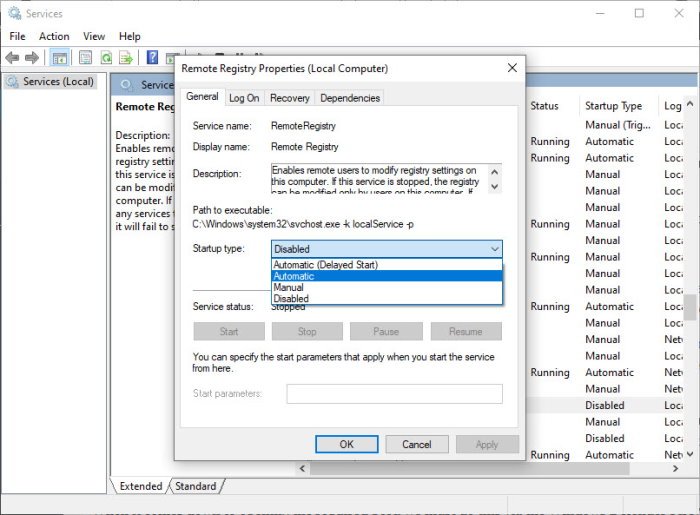
OK, dus het eerste dat we moeten doen, is een aantal configuraties uitvoeren om dingen op gang te krijgen door de Remote Registry -service in te schakelen. De service is standaard uitgeschakeld, dus laten we doorgaan en hem inschakelen, zullen we?
Om de externe registerservice in te schakelen, start u de Services Manager(launch the Services Manager) . Om dit te doen, klikt u op het menu Start , typt u (Start)Services.msc en drukt u op de Enter - toets op uw toetsenbord. Zodra het is geopend, zoekt u naar Remote Registry in de lijst. Van daaruit klikt u er met de rechtermuisknop op en selecteert u vervolgens de optie Eigenschappen(Properties) .
Ga daarna naar het gedeelte met Opstarttype(Startup Type) , klik in het vak ernaast en er zou een vervolgkeuzemenu moeten verschijnen. Klik vervolgens in het menu op Automatisch(Automatic) , klik vervolgens op Toepassen(Apply) en vervolg met het selecteren van OK.
Windows Defender Firewall openen
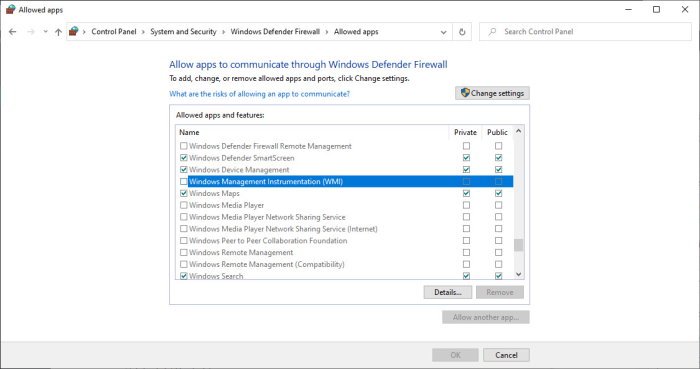
Als het erop aankomt de vereiste poort te openen, moeten we dit doen via de Windows Defender Firewall-app(do this via the Windows Defender Firewall app) . In dat geval moet u de Windows Firewall starten met behulp van de zoekoptie. Ga daarna naar het gedeelte met de tekst Sta een app of functie toe via de Windows Defender Firewall(Allow an app or feature through the Windows Defender Firewall) .
Van daaruit scrolt u omlaag naar Windows Management Instrumental (WMI) en laat u het communiceren via de firewall , en dat is alles. Nu moet uw gebruikersaccount beheerdersrechten hebben, anders werkt de opdracht om uw computer af te sluiten niet.
Op afstand afsluiten
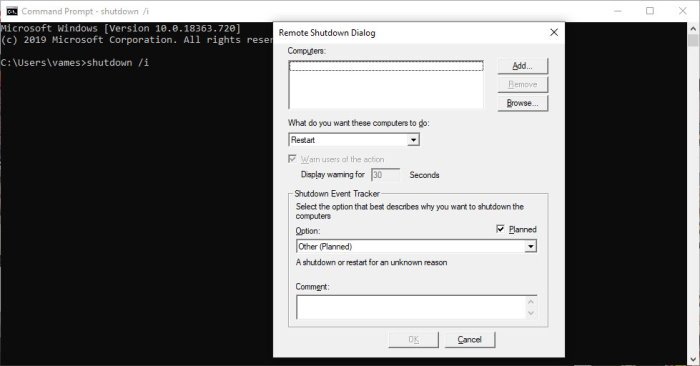
De laatste stap is dan om de opdrachtprompt(Command Prompt) te starten , typ vervolgens de volgende opdracht en druk op de Enter - toets:
shutdown /i
De gebruiker zou nu een afsluitdialoogvenster moeten zien.
Klik in het geopende venster op Toevoegen(Add) . Hiermee kunt u de naam toevoegen van de computer die u op afstand wilt afsluiten. U kunt de naam van de pc vinden door met de rechtermuisknop op Computer te klikken en Eigenschappen te selecteren. Als alternatief kunt u ook de bladerknop gebruiken om naar andere pc's in uw netwerk te zoeken.
Selecteer vervolgens de opdracht. Als u klaar bent, klikt u op OK.
U kunt ook de reden voor het onverwacht opnieuw opstarten of afsluiten van een externe computer documenteren zonder u lokaal op die computer aan te melden.
Houd er rekening mee dat:
- Om opdrachten naar andere pc's te sturen, moet u ook op die computers beheerdersrechten hebben
- Om ervoor te zorgen dat Shutdown Event Tracker informatie kan vastleggen, moet de Remote Registry -service zijn ingeschakeld op de externe computer
- De firewall-uitzonderingen Extern beheer(Remote Administration) en Windows Management Instrumentation moeten zijn ingeschakeld op de externe computer.
Volg gewoon(Simply) de instructies op het scherm om een andere computer op afstand af te sluiten of opnieuw op te starten.
Dit bericht laat je in detail zien hoe je op afstand een Windows 10-computer kunt afsluiten met behulp van de opdrachtprompt .
4] Gratis sluitertool gebruiken
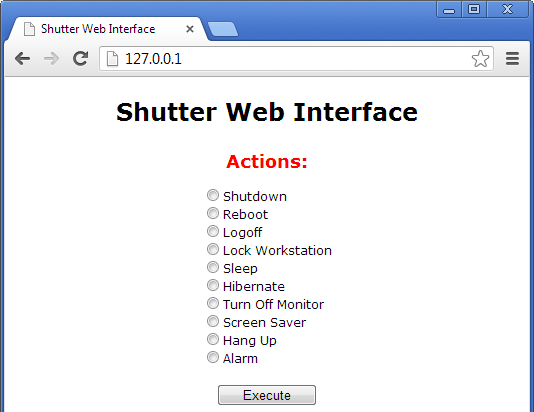
Natuurlijk zouden we het over Shutter hebben, aangezien we het onlangs hebben beoordeeld. Het is een geweldig hulpmiddel voor het plannen van evenementen, maar het is ook perfect om uw computer opnieuw op te starten vanaf een externe locatie, of via internet in termen van leken.
Open om te beginnen Opties > Webinterface > Inschakelen > Selecteer Luister-IP > Stel uw gebruikersnaam en Password > Click Save .
Vanuit onze ervaring is het programma gemakkelijk te gebruiken en aangenaam voor de ogen. Niets bijzonders hier, maar verwacht dat sommige functies misschien niet super eenvoudig te begrijpen zijn. Maar als het gaat om het opnieuw opstarten of afsluiten van uw computer, zijn er hier geen complicaties.
Er zijn zeker andere manieren om uw computer opnieuw op te starten vanaf een externe locatie, maar de bovenstaande opties zijn degene die we aanbevelen, dus geef ze een kans.
Related posts
Hoe u op afstand de Windows 10-computer opnieuw kunt opstarten met PowerShell
Afsluiten, opnieuw opstarten, slapen, sluimerstand, Windows vergrendelen 11/10
ShutdownBlocker, blokkeert per ongeluk afsluiten of herstarten van de computer
Noodherstarten of afsluiten van Windows 11/10
U bent niet gemachtigd om deze computer af te sluiten en opnieuw op te starten
Sluit uw computer af en start deze opnieuw op vanaf de Ubuntu-terminal
Windows-computer start opnieuw op na het selecteren van Afsluiten
Verificatie zonder pincode inschakelen voor hosts voor externe toegang in Chrome
Opdrachtregelparameters voor verbindingen met extern bureaublad
TeamViewer: gratis software voor toegang en controle op afstand
Extern bureaublad kan geen verbinding maken met de externe computer op Windows 11/10
Windows 11/10 PC zal niet of niet afsluiten of opnieuw opstarten
Beste gratis Remote Desktop-software voor Windows 10
Extern bureaublad-services veroorzaakt hoge CPU in Windows 11/10
VNC Connect is gratis software voor afstandsbediening voor Windows
De externe procedure-aanroep is mislukt tijdens het gebruik van DISM in Windows 11/10
Maak een snelkoppeling naar Remote Desktop Connection in Windows 11/10
Stel Kodi Remote Control in Windows 10 in met Android- en iOS-apparaten
Fix Remote Desktop Error Code 0x204 op Windows 11/10
Voeg Afsluiten en opnieuw opstarten toe aan het contextmenu met de rechtermuisknop in Windows 8
